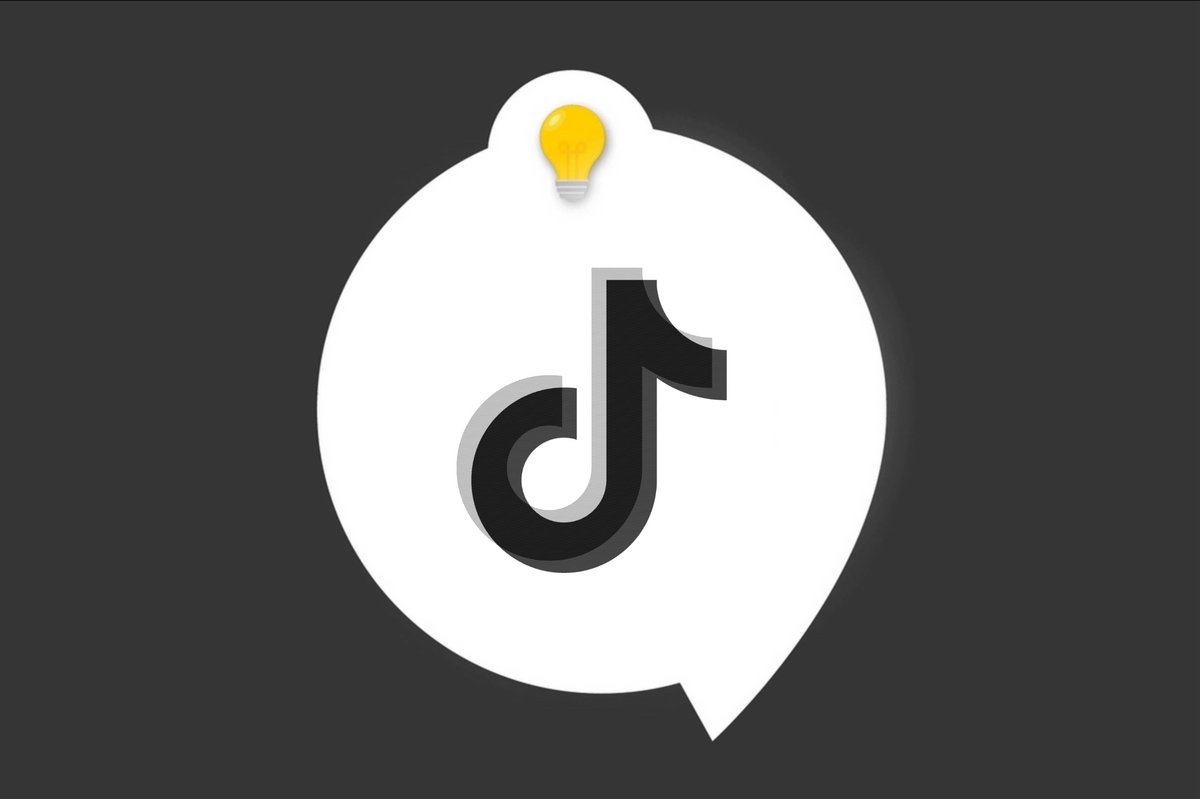
Si certains membres vous agacent sur TikTok, ce tutoriel devrait vous intéresser. En effet, saviez-vous qu’il est possible de définir quelles personnes sont autorisées à commenter vos vidéos ? Cette fonctionnalité est aussi simple à mettre en place qu’à gérer. Ce tutoriel vous donne la marche à suivre.
Le réseau social TikTok vous permet de gérer vos contacts et vos messages de façon fine. Ainsi, il est possible de décider qui a le droit ou non de laisser un commentaire sous vos précieuses vidéos. Cette option vous intéresse ? Nous vous montrons comment limiter les commentaires, et ce, en quelques clics.
Définir les personnes qui peuvent commenter ses vidéos TikTok
Vous ne voulez pas que toute la TikToksphère se donne rendez-vous dans la section commentaires de vos vidéos ? Il est possible de limiter l’accès à ces messages. Vous pouvez ainsi n’autoriser que les amis (il s’agit des membres abonnés à votre compte que vous suivez en retour). Si vous voulez aller plus loin, sachez que vous pouvez aussi interdire les commentaires à tous les membres du réseau.
Voici comment paramétrer votre compte dans ce sens :
1. Lancez votre application TikTok.
2. Accédez à votre profil en sélectionnant l’icône « Moi » (un petit bonhomme en bas à droite de l’écran de votre smartphone).
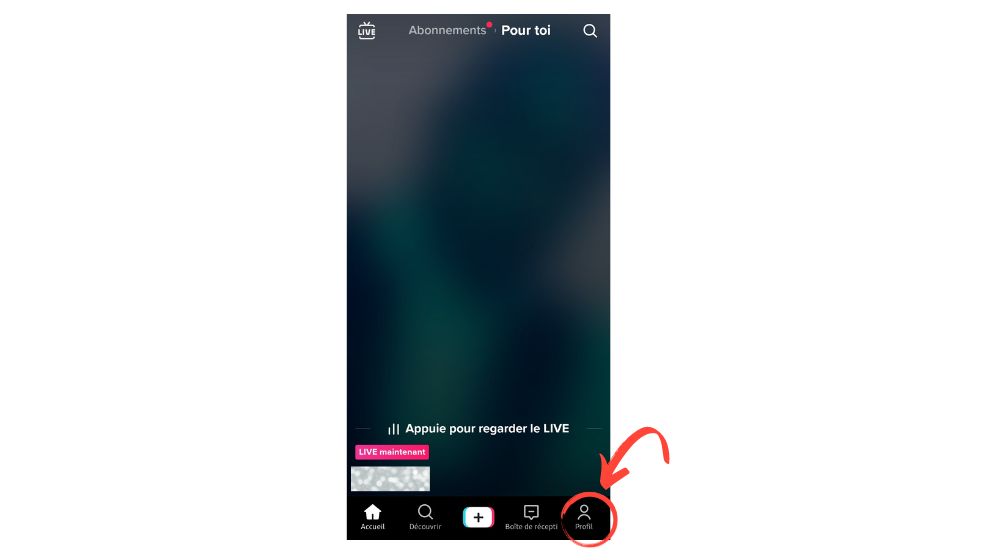
3. Rendez-vous dans les paramètres de votre compte en cliquant sur le menu hamburger. Vous trouverez cette icône en haut à droite de votre appareil mobile.
4. Dans la section compte, sélectionnez l’entrée « Confidentialité ». Une fois la nouvelle fenêtre ouverte, cherchez la section « Sécurité ». Vous y trouverez le menu « Commentaires ».
5. La première partie de cette nouvelle section se nomme « Qui peut commenter tes vidéos ». Trois choix s’offrent à vous : Tout le monde, Amis ou Personne. Cochez l’option qui vous convient le mieux.
Autoriser ou interdire les commentaires sur une vidéo en particulier
Si vous voulez gérer vos commentaires de façon plus précise, il est aussi possible de désactiver ces messages au sein même d’une vidéo. Pour cela, lors de la création du nouveau média, juste avant de publier, décochez la section "Autoriser les commentaires".
Retrouvez tous les tutoriels pour maîtriser toutes les fonctionnalités de TikTok :
